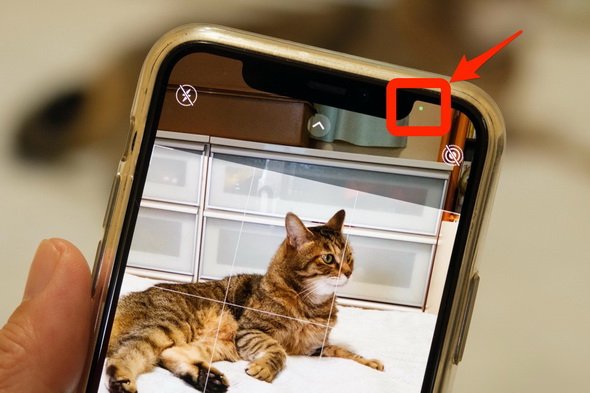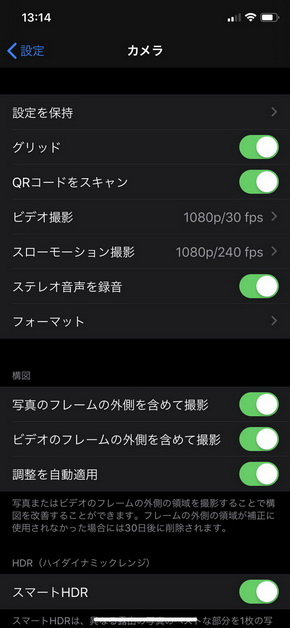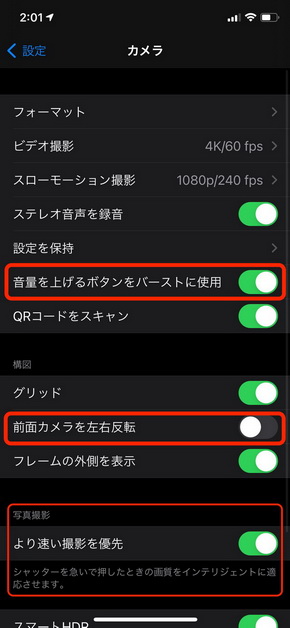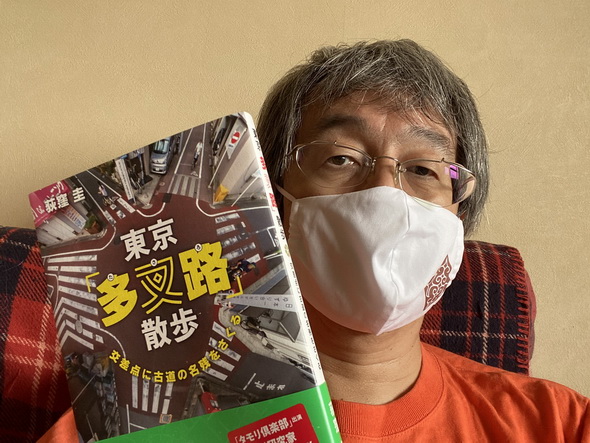iOS 14では「カメラ」「写真」アプリの使い勝手が向上 細かな違いを確認した:荻窪圭のiPhoneカメラ講座(1/3 ページ)
メジャーバージョンアップとなった「iOS 14」ではカメラ機能も大きく進化。「カメラ」と「写真」に特化してちょいと解説する。
「iOS 14」は大きなバージョンアップだったので細かい変更点は見逃されがちだけど、実はカメラと写真も結構バージョンアップしているのである。
ここでは例によって、「カメラ」と「写真」に特化してちょいと解説する。
カメラアプリの右上に謎のドットが?
iOS 14にアップデートした途端、カメラアプリの右上に小さな「緑のドット」がポツンと現れるの、気付いた人は気付いているはず。
これ、気のせいとかバグとか怪しい何かではなく、iOS 14の新機能。プライバシー保護のためだ。標準カメラアプリのみならず「カメラを使う」全アプリで必ず出る。
アプリがユーザーに黙って勝手にカメラにアクセスしても分かるように、というわけだ。同様にマイクにアクセスしたときはオレンジ色のドットになる。
カメラアプリは一見、iOS 13と変わらないけれども、こんな風に小さな変更がちょこまかとあるのである。では撮影に関係あるちょっとした機能強化をチェックしておきたい。
何はともあれ、「設定」を開く。まあ、大きなアップデートがあったら「設定」を開くのは基本だ。
次はどちらも「iPhone 11 Pro」のカメラ設定画面。iOS 13と14だと結構違うのだ。項目の順番が違うので惑わされがちだけど、大事なのは2つ。消えた項目はまああまり使われなかったか、さほど効果的ではなかったんだろうということで気にしない。
大きな違いは「音量を上げるボタンをバーストに使用」と「前面カメラを左右反転」の2つだ。
音量ボタンで連写できる
音量上げるうんぬんは「音量アップボタンを押すと連写する」ってこと。
iPhone 11以降のみの話なので、それ以前のiPhoneを使っている人には関係ないのだけど、iPhone 11以降のiPhoneは、シャッターボタンを長押しすると「QuickTake」で動画を撮れるようになり。連写をするにはシャッターボタンを左にスライドするというちょっと複雑な操作が必要になった。
で、それでは不便ってことで、音量アップボタンを連写に割り当てられるのである。
自撮りを鏡像にできる
2つ目は大事。
インカメラで自撮りをするとき、撮影した写真を「左右反転」つまり「鏡像」で記録する機能。
iPhoneのインカメラって撮影時は鏡像なのだけど、撮った写真は正像(つまり左右反転してない)になっていた。これがまあ普通だ。撮影時は鏡像の方が分かりやすいからね。鏡を見ている気になるので鏡像じゃないと脳が混乱する。
でもAndroid機のインカメラはデフォルトが鏡像での保存、あるいは正像か鏡像かを選べるのが普通だ。今は鏡像自撮り写真がちまたにあふれていて、どうやらそれに違和感を抱かない人も多いようであり、自撮りした自分は最もよく見ている(つまり鏡に映った)自分だ、と思えばアリなのかもしれない。
写真としては正像じゃないと不自然なのであるが、鏡像自撮り写真が当たり前になるとその方が自然になる、かもしれない。
さてもう1つ「より速い撮影を優先」項目があるが、実際に使ってみてそれほど大きな差は感じないな、まあ快適になるくらいなので良いかってことでいいかと思う。
Copyright © ITmedia, Inc. All Rights Reserved.
関連記事
 iOS 14の「Appライブラリ」を試す アプリ整理の精度、アプリを非表示にする方法は?
iOS 14の「Appライブラリ」を試す アプリ整理の精度、アプリを非表示にする方法は?
「iOS 14」では新たに「Appライブラリ」画面が追加され、アプリの管理方法が従来と変わった。Appライブラリではインストールしたアプリが整理して表示され、アプリはカテゴリーごとに自動で振り分けられる。使用頻度の低いアプリを非表示にすることも可能だ。 iOS 14で「ウィジェット」はどう変わったのか? 使い勝手をチェック
iOS 14で「ウィジェット」はどう変わったのか? 使い勝手をチェック
iOS 14では、ホーム画面にウィジェットを配置できるようになった。ウィジェットのサイズは複数選択でき、表示内容を変更できるものもある。ホーム画面に置いても、アプリの表示がくずれないようにする工夫も見られる。 17日から配信 「iOS 14」の新機能をまとめてチェック!
17日から配信 「iOS 14」の新機能をまとめてチェック!
日本時間の9月17日から、iPhone/iPod touch向け新OS「iOS 14」の配信が始まる。その主な新機能を改めてチェックしてみよう。 「Pixel 4a」と「iPhone SE(第2世代)」のカメラ機能を比較 決定的な差があり?
「Pixel 4a」と「iPhone SE(第2世代)」のカメラ機能を比較 決定的な差があり?
似たような価格帯で販売されている「Pixel 4a」と「iPhone SE(第2世代)」。どちらもシングルカメラの1200万画素だ。この2機種について、撮影したときの違いについて調べてみた。 「iPhone SE(第2世代)」のカメラ性能はどう? 初代SEや11 Proと比較してみた
「iPhone SE(第2世代)」のカメラ性能はどう? 初代SEや11 Proと比較してみた
「iPhone 8」と同じボディーで登場した「iPhone SE(第2世代)」。カメラは進化しているのか。iPhone 11の時代にこのカメラはどうなのか。初代「iPhone SE」や「iPhone 11 Pro」などと比較してみた。